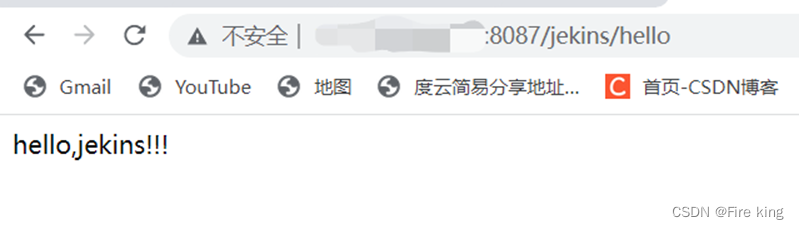- 1js获取form表单中name属性的值_js form name 设置值
- 2Tomcat的部署及优化(贼详细)_tomcat部署war包 设置内存
- 3nexus 注册服务并启动
- 4Unity Render Streaming(亲测可用)
- 5C# winform Combox 下拉菜单 DropDownList 下拉选项空白无法显示文本的解决方案_c# winfrom dropdownlist
- 6One-shot Face Reenactment(BMVC19)_one-shot face re-enactment using hybrid latent spa
- 7vue项目使用vue-quill-editor,光标位置控制(已解决)_vue-quill-editor 编辑光标老是往前输入
- 8郝斌老师 c语言学习笔记_郝斌c语言笔记
- 9【PCL】ICP 源码分析_pcl estimaterigidtransform
- 10Jenkins: 重置管理员密码_jenkins reset admin password
Docker+jenkins+Gitee+Maven构建自动化部署_docker部署jenkins(jenkins+gitee+maven实现接口自动化ci/cd)
赞
踩
docker-compose部署配置jenkins
步骤1:Docker下载jenkins镜像并运行容器
注意:-p 50000:50000建议提前映射为项目的端口号,如8087:8087
docker run -p 8080:8080 -p 50000:50000 -v Jenkins_data:/var/Jenkins_home jenkinsci/blueocean
- 1
步骤2:访问jenkins
2.1.jekins访问:
(注意:不要傻乎乎用别人的ip访问)
http://192.168.75.129:8080/login?from=%2F
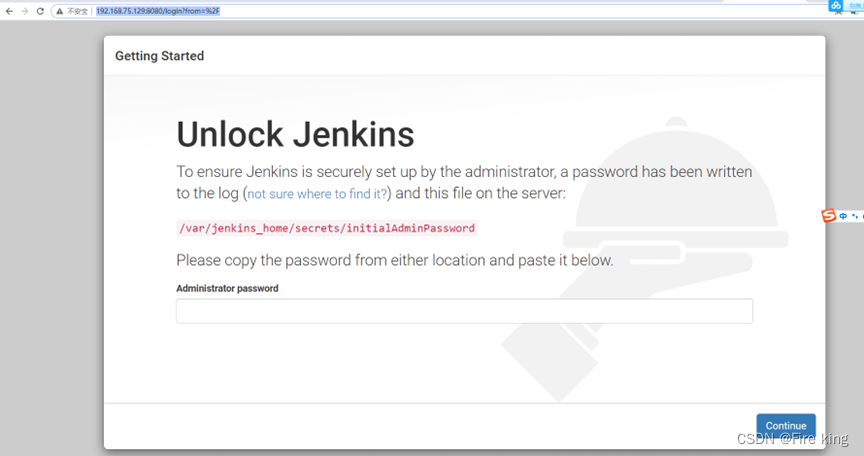
2.2.进入jenkins获取密码
docker exec -it jenkins /bin/bash 获取该密码。注:可用docker ps获取容器id,再使用docker exec -it容器id /bin/bash
cat /var/jenkins_home/secrets/initialAdminPassword获取密码

步骤3.选择jenkins 安装推荐的插件
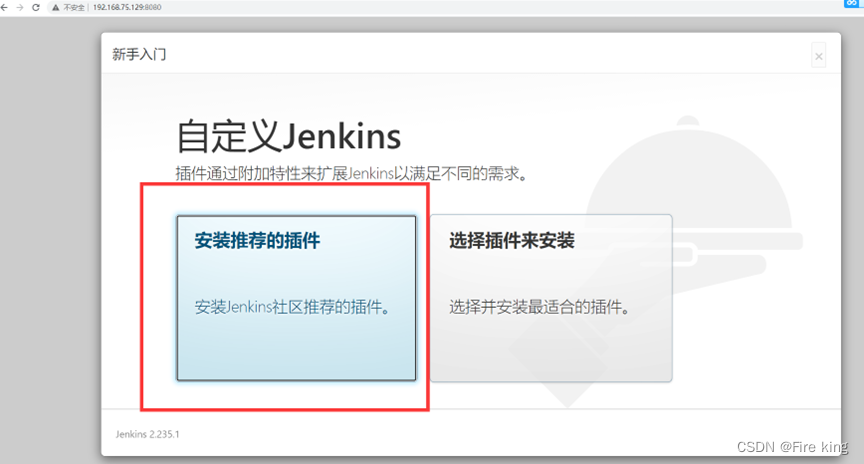
-
加载插件(大概需要花费3-5分钟左右)
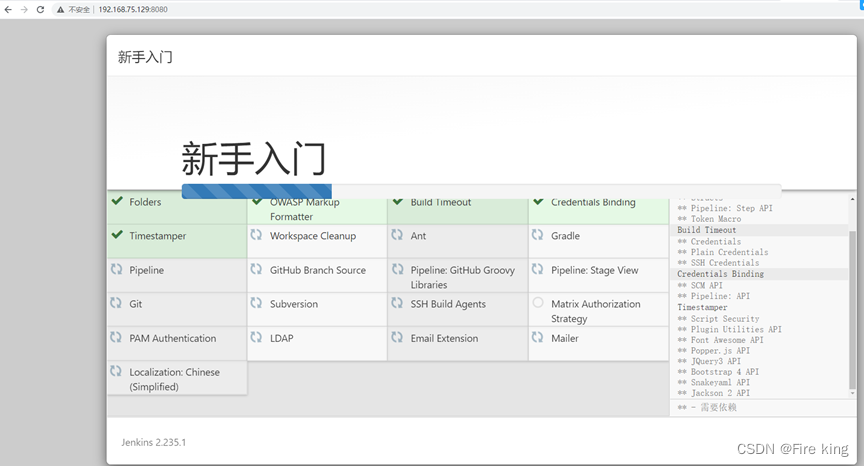
-
创建一个管理员的用户
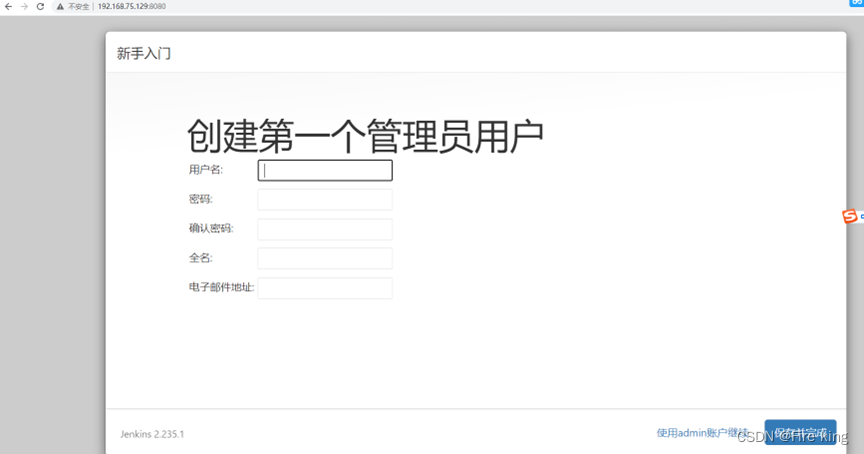
root
root
root
mayikt
mayikt@qq.com
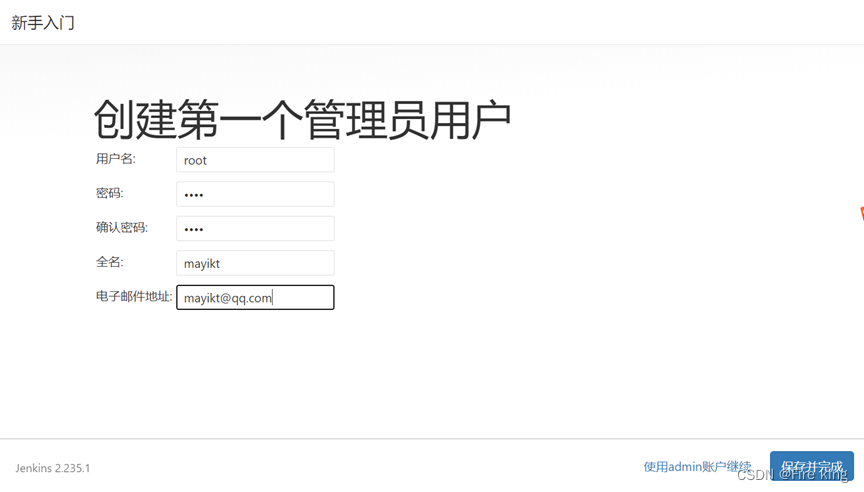
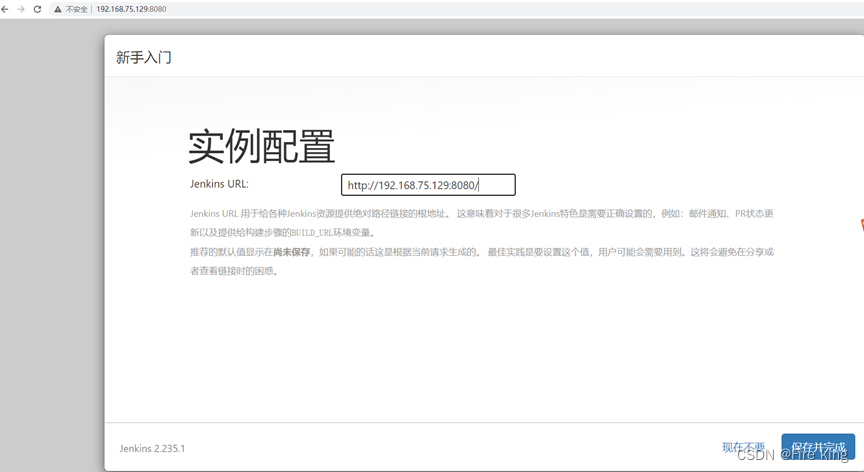
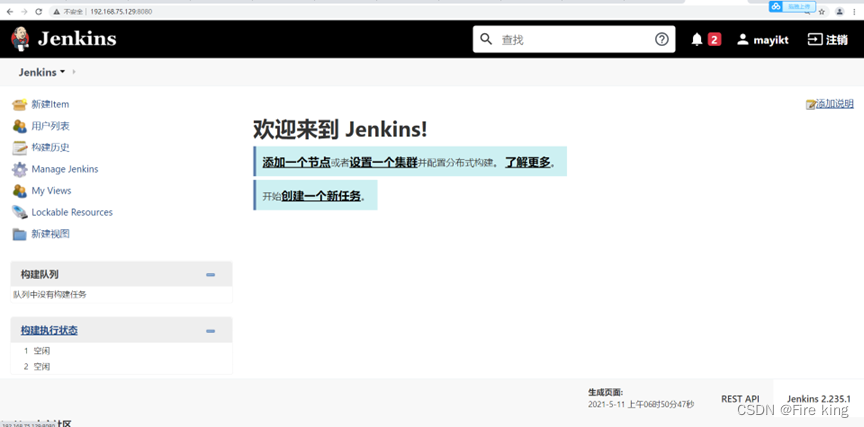
步骤4.选择 jenkins 安装插件
安装插件:
所需的插件:
• Maven插件 Maven Integration plugin (只安装这个,,安装之前先在可更新选项卡升级JUnit Plugin,否则可能会失败)
搜索: Maven Integration plugin
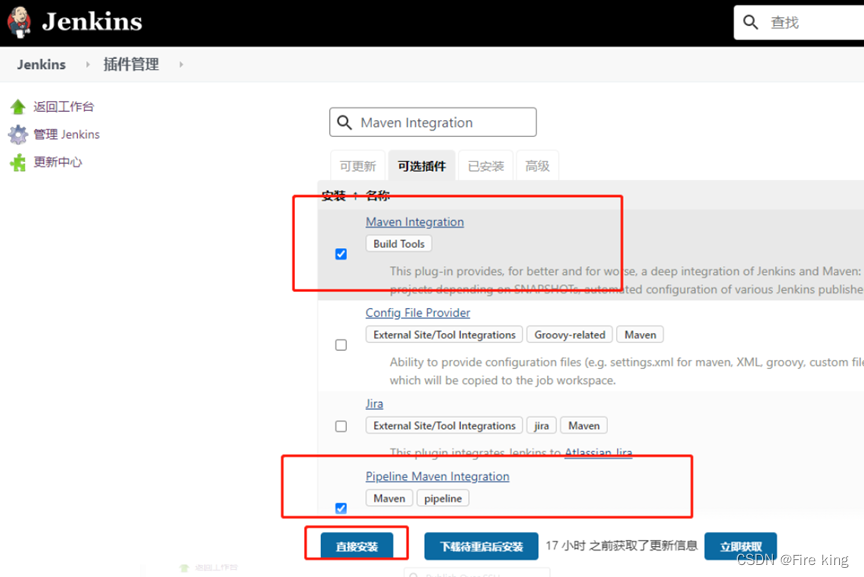
步骤5:配置JDK和Maven
JDK用jenkins容器内部的
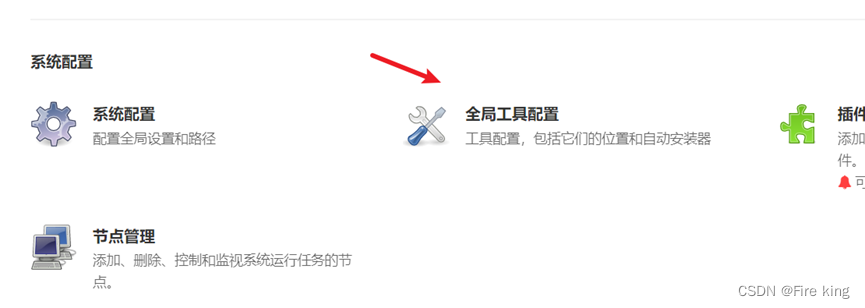
取消勾选自动安装,jenkins容器内部有,进入容器内部,使用
echo $JAVA_HONE即可
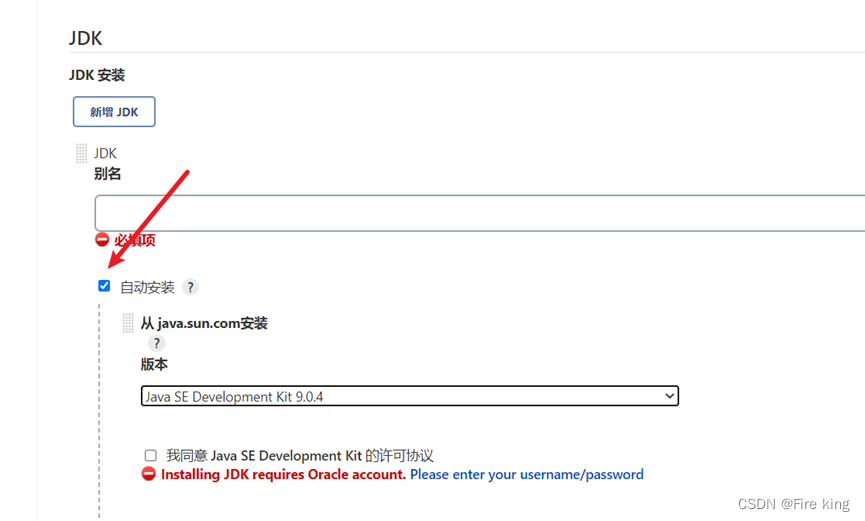
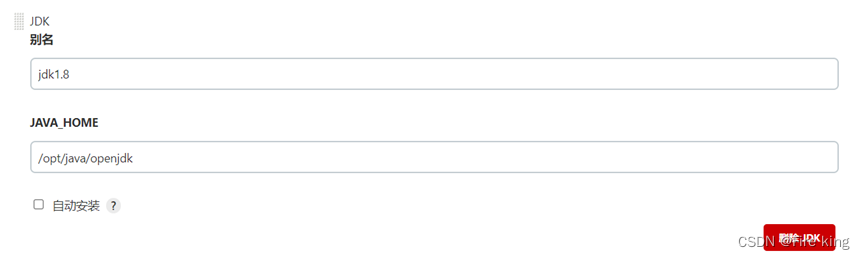
Maven选择自动安装
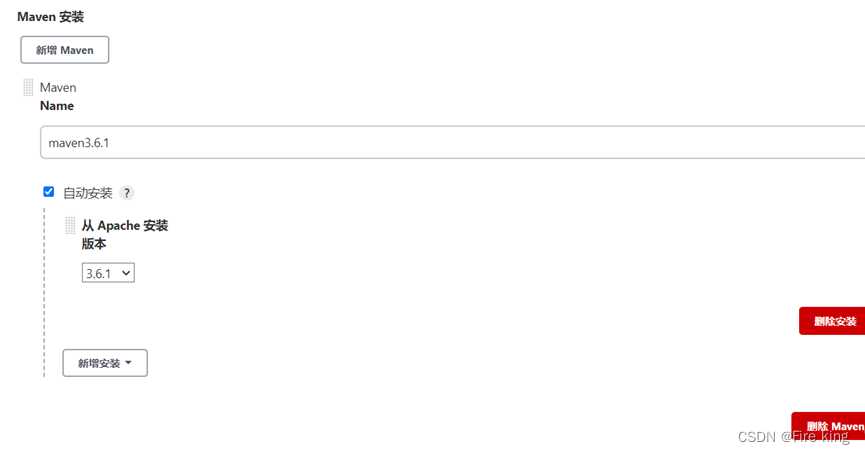
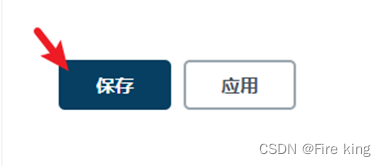
构建第一个任务
1.将自己代码上传到码云上。
2.构建一个任务
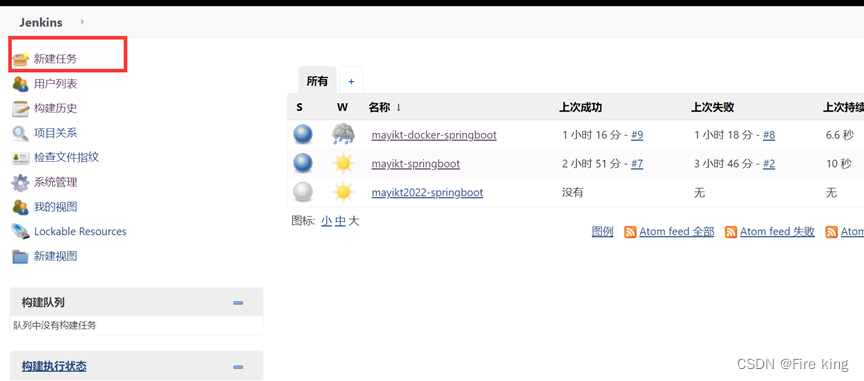
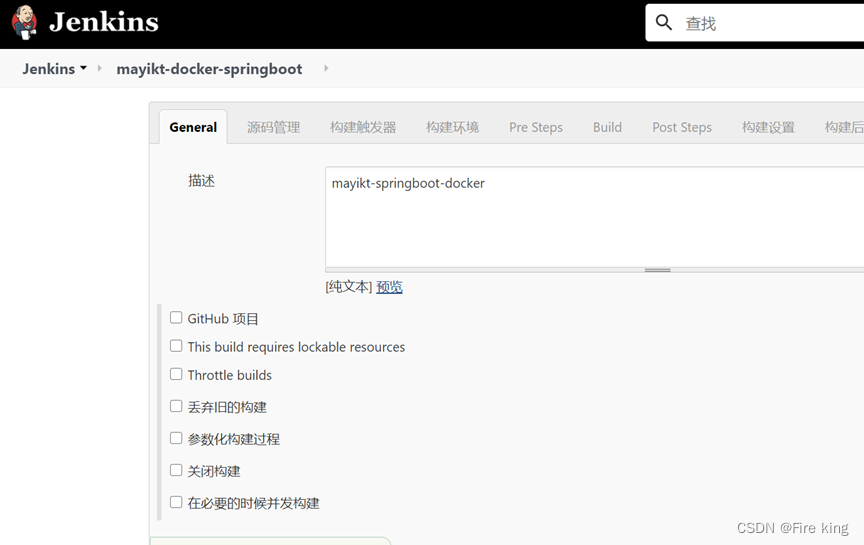
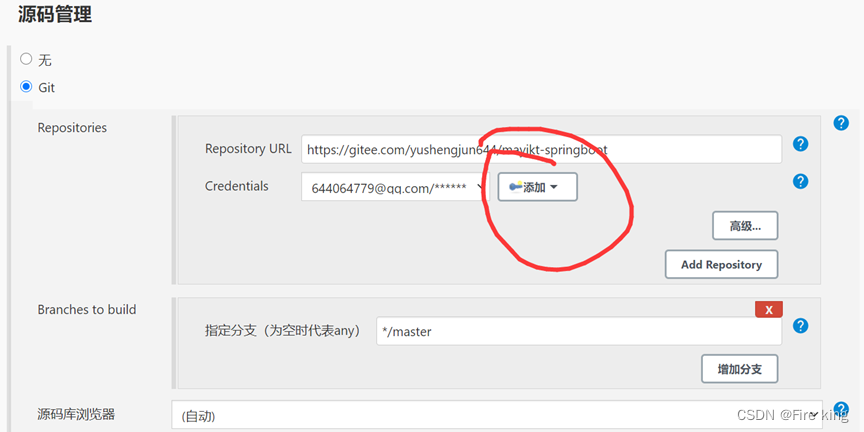
填写自己gitee 码云账户
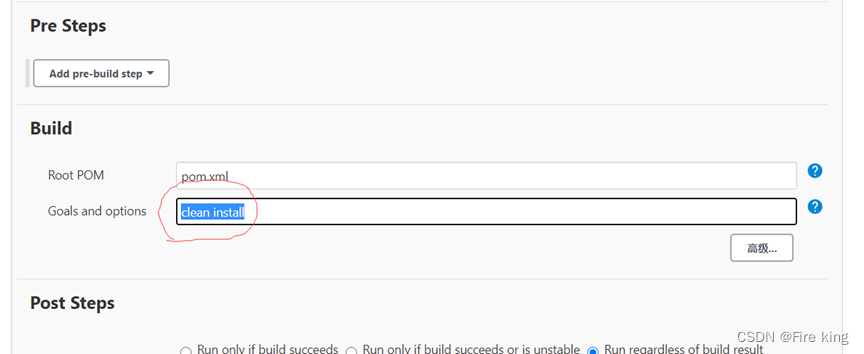
clean install
- 1
点击立即构建
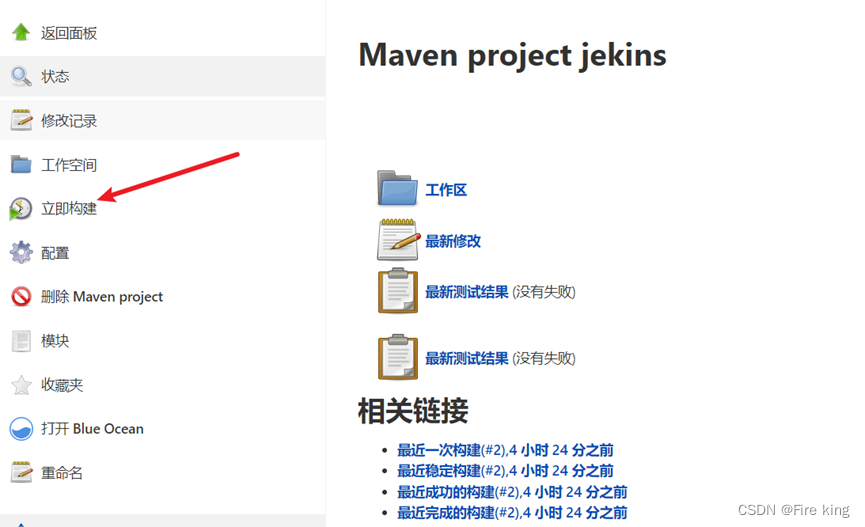
第一次构建可能耗时比较长,因为需要下载一些相关依赖jar包
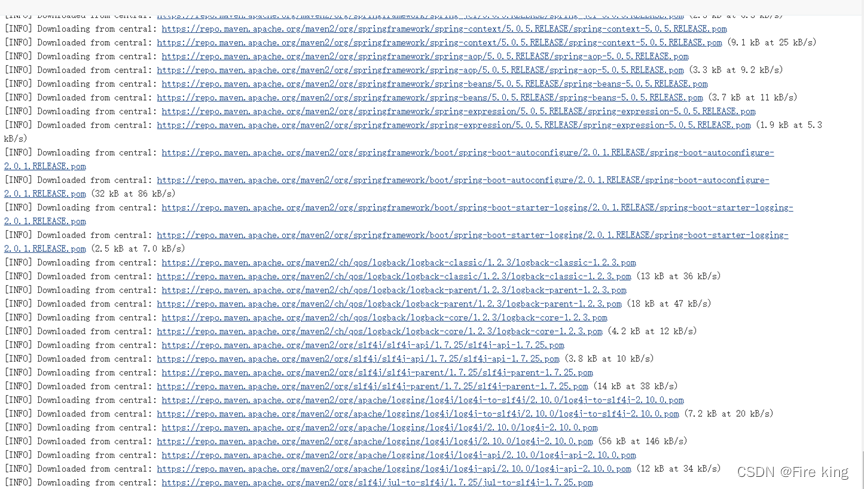
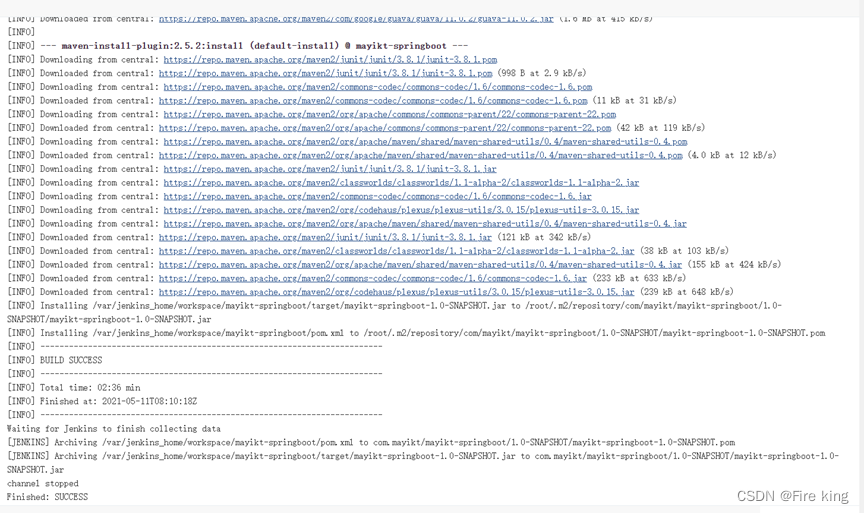
构建完成后会在容器内部**/target目录下有对应的jar包
cd /var/jenkins_home/workspace/mayikt-springboot/target
- 1

但是这种仅仅是打包,还需要手动运行,因此我们需要配置构建后shell脚本再重新构建,如下:
3.配置构建后的shell脚本,再重新构建

注意要修改的四个地方,服务名在地址栏、jar包和另外的两个路径(相同)分别对应容器内部的jar包名和路径,其余的不变。
Jenkins启动成功之后执行shell脚本
#!/bin/bash #服务名称 SERVER_NAME=jekins # 源jar路径,mvn打包完成之后,target目录下的jar包名称,也可选择成为war包,war包可移动到Tomcat的webapps目录下运行,这里使用jar包,用java -jar 命令执行 JAR_NAME=jekins-0.0.1-SNAPSHOT # 源jar路径 #/usr/local/jenkins_home/workspace--->jenkins 工作目录 #demo 项目目录 #target 打包生成jar包的目录 JAR_PATH=/var/jenkins_home/workspace/jekins/target #!/bin/bash #服务名称 SERVER_NAME=mayikt-springboot # 源jar路径,mvn打包完成之后,target目录下的jar包名称,也可选择成为war包,war包可移动到Tomcat的webapps目录下运行,这里使用jar包,用java -jar 命令执行 JAR_NAME=mayikt-springboot-1.0-SNAPSHOT # 源jar路径 #/usr/local/jenkins_home/workspace--->jenkins 工作目录 #demo 项目目录 #target 打包生成jar包的目录 JAR_PATH=/var/jenkins_home/workspace/mayikt-springboot/target # 打包完成之后,把jar包移动到运行jar包的目录--->work_daemon,work_daemon这个目录需要自己提前创建 JAR_WORK_PATH=/var/jenkins_home/workspace/jekins/target echo "查询进程id-->$SERVER_NAME" PID=`ps -ef | grep "$SERVER_NAME" | awk '{print $2}'` echo "得到进程ID:$PID" echo "结束进程" for id in $PID do kill -9 $id echo "killed $id" done echo "结束进程完成" #复制jar包到执行目录 echo "复制jar包到执行目录:cp $JAR_PATH/$JAR_NAME.jar $JAR_WORK_PATH" cp $JAR_PATH/$JAR_NAME.jar $JAR_WORK_PATH echo "复制jar包完成" cd $JAR_WORK_PATH #修改文件权限 chmod 755 $JAR_NAME.jar BUILD_ID=dontKillMe nohup java -jar $JAR_NAME.jar &
- 1
- 2
- 3
- 4
- 5
- 6
- 7
- 8
- 9
- 10
- 11
- 12
- 13
- 14
- 15
- 16
- 17
- 18
- 19
- 20
- 21
- 22
- 23
- 24
- 25
- 26
4.访问
关闭防火墙,开放服务器8087端口
systemctl stop firewalld.service
- 1
访问:/jekins/hello接口
http://服务器公网IP:8087/jekins/hello